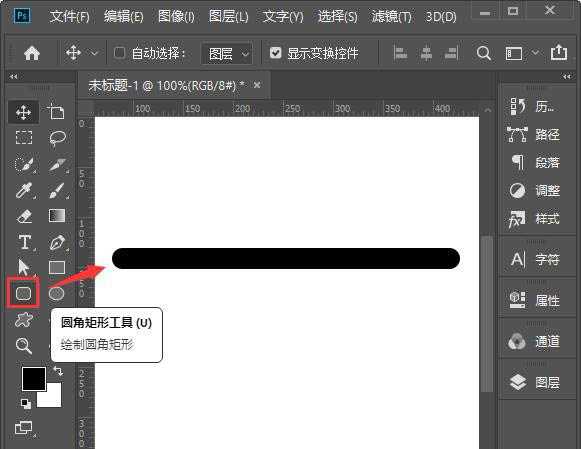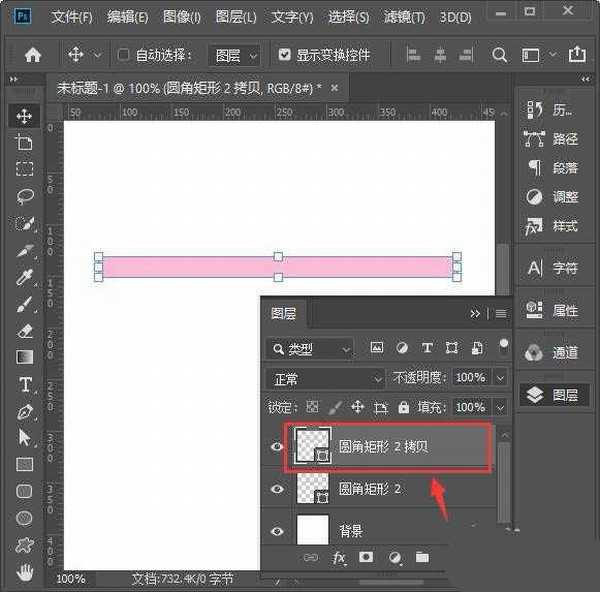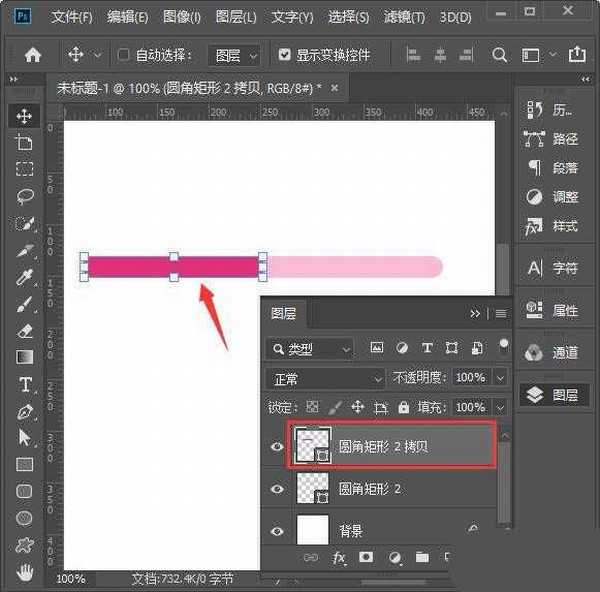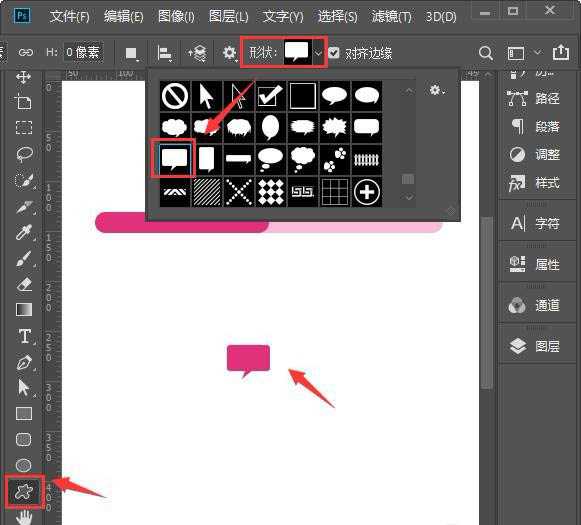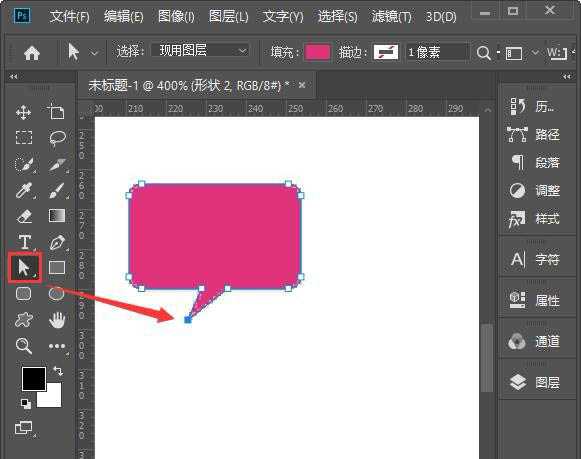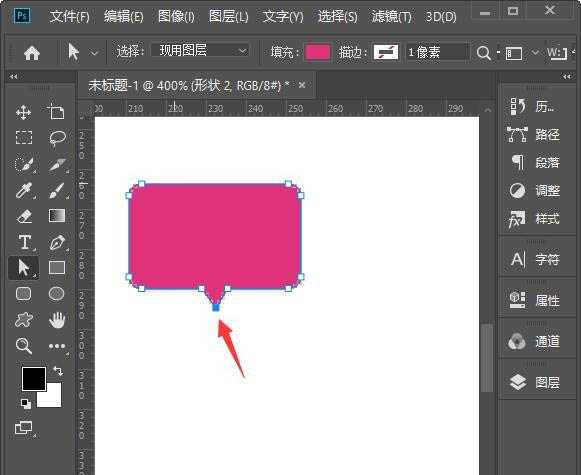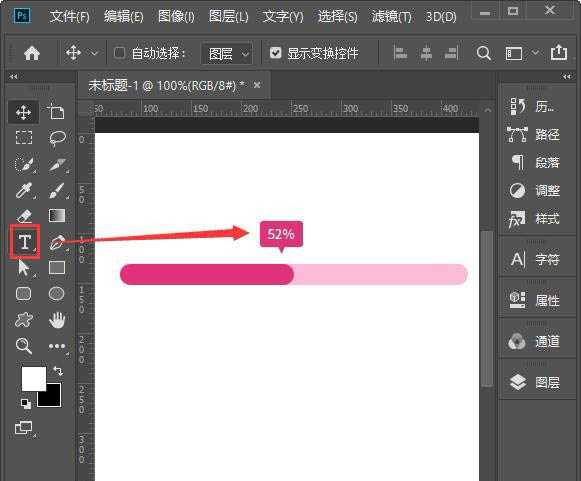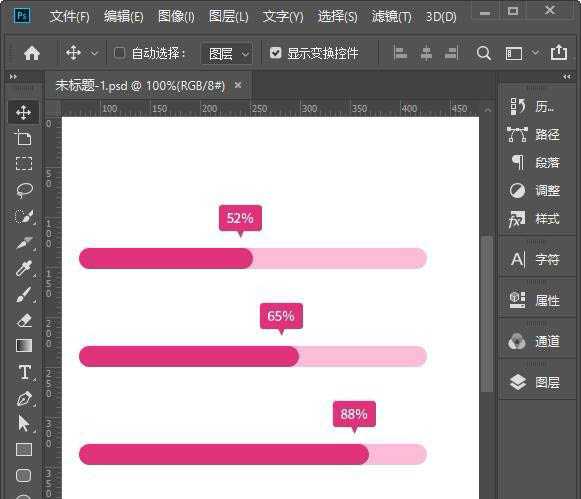ps中制作进度条相对来说还是比较简单的,我们需要用到圆角矩形工具、自定形状工具、直接选择工具和文字工具,具体该怎么制作呢?下面我们就来看看详细的教程。
- 软件名称:
- Adobe Photoshop 2020 v21.2.4.323 中文版+安装教程
- 软件大小:
- 1.93GB
- 更新时间:
- 2020-09-30立即下载
1、我们用【圆角矩形工具】画出一个长条的形状,如图所示。
2、我们把圆角矩形的颜色设置为粉色,然后按下【CTRL+J】把圆角矩形再复制一个出来,如图所示。
3、接着,我们选中上面的一个圆角矩形填充为玫红色,然后把它缩短一些,如图所示。
4、我们用【自定形状工具】画出一个会话框,如图所示。
5、接下来,我们把画布放大,用【直接选择工具】选中尖尖的点,如图所示。
6、选中尖尖的点之后,我们按下键盘的方向键把点移到中间的位置上,如图所示。
7、我们把调整好的会话框移动到上面去,然后用【文字工具】在上面写上数字即可。
8、最后我们再复制出其中两组,然后分别修改玫红色的进度条和数字就完成了。
以上就是ps进度条的做法,希望大家喜欢,请继续关注。
相关推荐:
ps怎么制作滚动的进度条的动画?
ps怎么绘制彩色的进度条图形?
ps怎么用单列选框工具快速制作一个条形码?
标签:
ps,进度条,百分比
免责声明:本站文章均来自网站采集或用户投稿,网站不提供任何软件下载或自行开发的软件!
如有用户或公司发现本站内容信息存在侵权行为,请邮件告知! 858582#qq.com
暂无“ps怎么制作百分比进度条? ps进度条的做法”评论...
RTX 5090要首发 性能要翻倍!三星展示GDDR7显存
三星在GTC上展示了专为下一代游戏GPU设计的GDDR7内存。
首次推出的GDDR7内存模块密度为16GB,每个模块容量为2GB。其速度预设为32 Gbps(PAM3),但也可以降至28 Gbps,以提高产量和初始阶段的整体性能和成本效益。
据三星表示,GDDR7内存的能效将提高20%,同时工作电压仅为1.1V,低于标准的1.2V。通过采用更新的封装材料和优化的电路设计,使得在高速运行时的发热量降低,GDDR7的热阻比GDDR6降低了70%。
更新动态
2025年01月11日
2025年01月11日
- 小骆驼-《草原狼2(蓝光CD)》[原抓WAV+CUE]
- 群星《欢迎来到我身边 电影原声专辑》[320K/MP3][105.02MB]
- 群星《欢迎来到我身边 电影原声专辑》[FLAC/分轨][480.9MB]
- 雷婷《梦里蓝天HQⅡ》 2023头版限量编号低速原抓[WAV+CUE][463M]
- 群星《2024好听新歌42》AI调整音效【WAV分轨】
- 王思雨-《思念陪着鸿雁飞》WAV
- 王思雨《喜马拉雅HQ》头版限量编号[WAV+CUE]
- 李健《无时无刻》[WAV+CUE][590M]
- 陈奕迅《酝酿》[WAV分轨][502M]
- 卓依婷《化蝶》2CD[WAV+CUE][1.1G]
- 群星《吉他王(黑胶CD)》[WAV+CUE]
- 齐秦《穿乐(穿越)》[WAV+CUE]
- 发烧珍品《数位CD音响测试-动向效果(九)》【WAV+CUE】
- 邝美云《邝美云精装歌集》[DSF][1.6G]
- 吕方《爱一回伤一回》[WAV+CUE][454M]